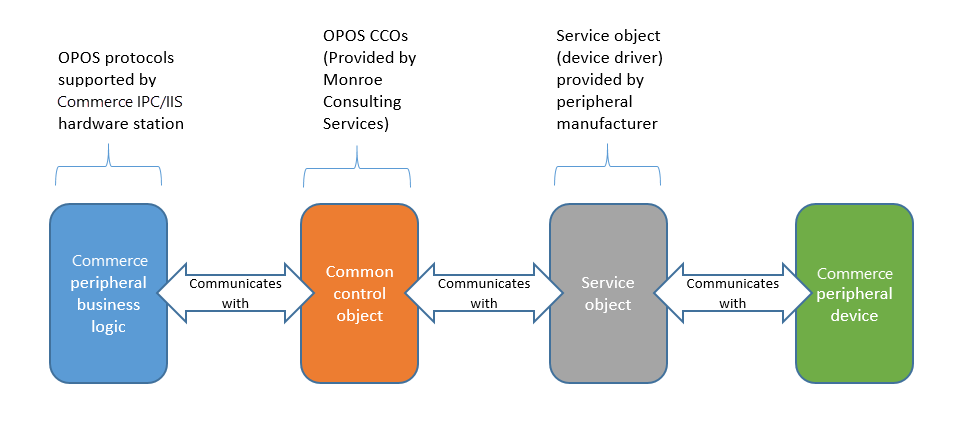Išorinis įrenginys
Šiame straipsnyje pateikiama su išoriniais įrenginiais susijusių sąvokų Microsoft Dynamics 365 Commerce apžvalga. Joje apibūdinti įvairūs būdai, kaip išorinius įrenginius galima prijungti prie elektroninio kasos aparato (EKA), ir komponentai, skirti valdyti ryšį su EKA.
Būtinieji komponentai
Konfigūruodami Dynamics 365 Commerce 10.0.42 ir vėlesnės versijos aparatūros stotį, turite įtraukti šiuos registro įrašus, kad būtų galima palaikyti transport sluoksnis Security (NLS) 1.3:
- TLS 1.3\Server:Enabled=1
- TLS 1.3\Client:Enabled=1
- TLS 1.2\Server:Enabled=0
- TLS 1.2\Client:Enabled=0
- TLS 1.1\Server:Enabled=0
- TLS 1.1\Client:Enabled=0
- TLS 1.0\Server:Enabled=0
- TLS 1.0\Client:Enabled=0
- SSL 3.0\Server:Enabled=0
- SSL 3.0\Client:Enabled=0
- SSL 2.0\Server:Enabled=0
- SSL 2.0\Client:Enabled=0
Konfigūruodami "Commerce Versions 10.0.41" ir senesnes aparatūros stotis, turite įtraukti šiuos registro įrašus, kad būtų galima palaikyti TS 1.2:
- TLS 1.2\Server:Enabled=1
- TLS 1.2\Client:Enabled=1
- TLS 1.1\Server:Enabled=0
- TLS 1.1\Client:Enabled=0
- TLS 1.0\Server:Enabled=0
- TLS 1.0\Client:Enabled=0
- SSL 3.0\Server:Enabled=0
- SSL 3.0\Client:Enabled=0
- SSL 2.0\Server:Enabled=0
- SSL 2.0\Client:Enabled=0
Koncepcijos
EKA registrai
Naršymas: eikite į Mažmeninė prekyba ir prekyba > Kanalo sąranka > EKA sąranka > Registrai. EKA registras yra objektas, kuris naudojamas konkretaus EKA egzemplioriaus charakteristikoms nustatyti. Šios charakteristikos apima kasos aparate naudojamų išorinių įrenginių aparatūros šabloną arba nustatymą, parduotuvę, su kuria susietas kasos aparatas, ir vaizdo patirtį vartotojui, kuris pasirašo prie to kasos aparato.
Įrenginiai
Naršymas: eikite į Mažmeninė prekyba ir prekyba > Kanalo sąranka > EKA sąranka > Įrenginiai. Įrenginys yra objektas, nurodantis su EKA registru susieto įrenginio fizinį egzempliorių. Sukūrus įrenginį, jis susiejamas su EKA registru. Įrenginio objektas seka informaciją apie tai, kada suaktyvinamas EKA kasos aparatas, naudojamos kliento programos tipą ir programos paketą, įdiegtą į konkretų įrenginį.
Įrenginius galima susieti su šiais programų tipais: „Retail Modern POS“, „Retail Cloud POS“, „Retail Modern POS“ – „Android“ ir „Retail Modern POS“ – „iOS“.
„Modern POS“
„Modern POS“ yra EKA programa, skirta „Microsoft Windows“. Ją galima įdiegti „Windows 10“ ir „Windows 11“ operacinėse sistemose.
„Cloud POS”
„Cloud POS“ yra naršyklėje veikianti „Modern POS“ programos versija, kurią galima pasiekti žiniatinklio naršyklėje.
„Modern POS“, skirtas „iOS“
„Modern POS“, skirta „iOS“, yra „iOS“ pagrįsta „Modern POS“ programos versija, kurią galima įdiegti „iOS“ įrenginiuose.
„Modern POS“, skirta „Android“
„Modern POS“, skirta „Android“, yra „Android“ pagrįsta „Modern POS“ programos versija, kurią galima įdiegti „Android“ įrenginiuose.
Išoriniai EKA įrenginiai
Išoriniai EKA įrenginiai yra tokie įrenginiai, kurie tiesiogiai palaiko EKA funkcijas. Šie išoriniai įrenginiai paprastai dalijami į tam tikras klases. Norėdami gauti daugiau informacijos apie šias klases, žr. šio straipsnio skyrių „Įrenginių klasės“.
Aparatūros stotis
Naršymas: eikite į Mažmeninė prekyba ir prekyba > Kanalai > Parduotuvės > Visos parduotuvės. Pasirinkite parduotuvę, tada pasirinkite „FastTab“ skirtuką Aparatūros stotys. Aparatūros stoties parametras yra kanalo lygio parametras, naudojamas egzemplioriams, kuriuose įdiegta periferinė logika, nustatyti. Šis nustatymas kanalo lygiu taikomas aparatūros stoties charakteristikoms nustatyti. Jis taip pat naudojamas norint pateikti aparatūros stočių, kurios galimos „Modern POS“ egzemplioriams pasirinktoje parduotuvėje, sąrašą. Aparatūros stotis yra įmontuota į „Windows“ ir „Android“ šiuolaikines „Modern POS“ programas. Be to, aparatūros stotį galima atskirai įdiegti kaip atskirą „Microsoft“ informacinių interneto paslaugų (IIS) programą. Tokiu atveju prieiga galima per tinklą.
Aparatūros šablonas
Naršymas: eikite į Mažmeninė prekyba ir prekyba > Kanalo sąranka > EKA sąranka > EKA šablonai > Aparatūros šablonai. Aparatūros šablonas yra įrenginių, kurie sukonfigūruoti EKA registrui arba aparatūros stočiai, sąrašas. Aparatūros šabloną galima tiesiogiai priskirti EKA registrui arba aparatūros stočiai.
Įrenginių klasės
Išoriniai EKA įrenginiai paprastai skirstomi į klases. Šiame skyriuje aprašyti įrenginiai, kuriuos palaiko „Modern POS“, ir pateikiama jų apžvalga.
Spausdintuvas
Spausdintuvai apima įprastus EKA kvitų spausdintuvus ir viso puslapio spausdintuvus. Spausdintuvai palaikomi naudojant „Retail POS” (OEKA) skirtą objektų susiejimą ir įdėjimą ir „Microsoft Windows“ tvarkyklių sąsajas. Epson ir Pažymos yra pageidaujami spausdintuvo originalios įrangos gamintojai (OEMs). Norėdami integruoti su kitais OEMs turite sukurti plėtinius, kad su jais būtų galima integruoti. Tuo pačiu metu galima naudoti nedaugiau kaip du spausdintuvus. Ši galimybė palaiko scenarijus, kuriuose grynųjų pinigų ir carry klientų kvitai spausdinami kvitų spausdintuvuose. Kliento užsakymai, kurie pateikia daugiau informacijos, spausdinami viso puslapio spausdintuvu. Kvitų spausdintuvus prie kompiuterio galima tiesiogiai prijungti per USB, prie tinklo prijungti per eternetą arba naudojant „Bluetooth“.
Skaitytuvas
Vienu metu galima naudoti ne daugiau kaip du brūkšninių kodų skaitytuvus. Ši galimybė palaiko scenarijus, kuriuos atlikti reikia daugiau mobiliųjų telefonų norint nuskaityti dideles ar sunkias prekes, o daugumai standartinio dydžio prekių naudojamas fiksuotas įdėtasis skaitytuvas, siekiant paspartinti tikrinimo laiką. Skaitytuvus gali palaikyti OEKA, „Universal Windows Platform“ (UWP) arba klavišinių kredito kortelių skaitytuvų sąsajos. Palaikomas tik "Store Commerce iOS " nuskaitymas naudojant klaviatūros klavišų sąsają, todėl skaitytuvo parduotuvės "Commerce iOS " turi turėti galimybę siųsti nuskaitymo duomenis kaip atskirus klavišų paspaudimus. Skaitytuvui prijungti prie kompiuterio galima naudoti USB arba „Bluetooth“.
MSR
Vieną USB magnetinės juostelės skaitytuvą (MSR) galima nustatyti naudojant OEKA tvarkykles. Jei norite naudoti atskirą MSR, skirtą elektroninio lėšų pervedimo (EFT) mokėjimo operacijoms, MSR turi būti valdomas per mokėjimo jungtį. Atskirus MSR galima naudoti klientų lojalumo įrašams, darbuotojams prisijungti ir dovanų kortelių įrašams, neatsižvelgiant į mokėjimo jungtį.
Kasos stalčius
Vienas aparatūros šablonas palaiko du kasos stalčius. Ši galimybė leidžia tuo pačiu metu prie vieno kasos aparato veikti dviem aktyvioms pamainoms. Bendrinamos pamainos atveju arba, kai kasos stalčių vienu metu naudoja keli mobilieji EKA įrenginiai, vienam aparatūros šablonui galimas tik vienas kasos stalčius. Kasos stalčius prie kompiuterio galima tiesiogiai prijungti per USB, prijungti prie tinklo arba prijungti prie kvitų spausdintuvo naudojant RJ12 sąsają. Kai kuriais atvejais kasos stalčių galima prijungti naudojant „Bluetooth“. Epson ir Arbatas yra pageidaujami kasos stalčių OEMs. Norėdami integruoti su kitais OEMs turite sukurti plėtinius, kad su jais būtų galima integruoti.
Eilutės rodymas
Eilučių rodymas naudojamas norint operacijos metu klientui parodyti produktus, operacijų balansus ir kitą naudingą informaciją. Vieną eilutės rodymą galima prijungti prie kompiuterio per USB naudojant OEKA tvarkykles.
Parašo fiksavimas
Parašo fiksavimo įrenginius galima tiesiogiai prijungti prie kompiuterio per USB naudojant OEKA tvarkykles. Sukonfigūravus parašo fiksavimą, klientas paraginamas pasirašyti ant prietaiso. Pasirašius, parašas parodomas kasininkui, kad šis jį priimtų.
Mastelis
Svarstykles galima prijungti prie kompiuterio per USB naudojant OEKA tvarkykles. Kai produktas, pažymėtas kaip „pasvertas“, įtraukiamas į operaciją, EKA nuskaito svorį iš svarstyklių, įtraukia produktą į operaciją ir naudoja kiekį, kurį pateikė svarstyklės.
PIN rinkiklis
Asmeninio identifikavimo numerio (PIN) rinkikliai palaikomi per OEKA, bet jie turi būti valdomi per mokėjimo jungtį.
Antrinis rodymas
Sukonfigūravus antrinį rodymą, pagrindinei informacijai rodyti naudojamas 2 „Windows“ ekranas. Pagal numatytuosius nustatymus antrinis ekranas nėra konfigūruojamas ir rodo ribotą turinį. Antrinio ekrano paskirtis – palaikyti nepriklausomo programinės įrangos tiekėjo (ISV) plėtinį.
Mokėjimo įrenginys
Mokėjimo įrenginio palaikymas įdiegiamas per mokėjimo jungtį. Mokėjimo įrenginiai gali atlikti vieną ar kelias funkcijas, kurias pateikia kitos įrenginių klasės. Pvz., mokėjimo įrenginys gali veikti kaip MSR / kortelių skaitytuvas, eilučių rodymas, parašo fiksavimo įrenginys ar PIN rinkiklis. Mokėjimo įrenginių palaikymas įdiegiamas nepriklausomai nuo atskiro įrenginio palaikymo, kuris teikiamas kitiems į aparatūros šabloną įtrauktiems įrenginiams.
Palaikomos sąsajos
OEKA
"Commerce" palaiko OEKA pramonės standartą kaip pagrindinę išorinio įrenginio platformą, siekiant užtikrinti, kad "Commerce" būtų galima naudoti didžiausią įrenginių diapazoną. OEKA standartą pateikė Nacionalinė mažmeninės prekybos federacija (NRF), kuri nustato periferinių įrenginių pramonės standarto ryšio protokolus. OEKA yra plačiai taikomas EKA standartui skirto OLE diegimas. Jis sukurtas XX a. dešimto dešimtmečio viduryje ir nuo tada buvo keletą kartų atnaujintas. OEKA pateikia įrenginių tvarkyklių architektūrą, kuri leidžia lengvai integruoti EKA aparatūrą į „Windows“ pagrįstas EKA sistemas. OEKA valdikliai tvarko ryšį tarp suderinamos aparatūros ir EKA programinės įrangos. OEKA valdiklį sudaro dvi dalys:
- Valdymo objektas – įrenginio klasės (pvz., eilutės rodymas) valdymo objektas pateikia programinės įrangos programos sąsają. „Monroe Consulting Services“ (www.monroecs.com) pateikia standartizuotą OEKA valdymo objektų rinkinį, jie dar vadinami bendraisiais valdymo objektais (CCOs). CCO naudojami „Commerce“ EKA komponentui patikrinti. Dėl šios priežasties tikrinimas padeda užtikrinti, kad "Commerce" palaiko įrenginio klasę naudojant OEKA, daugelis įrenginių tipų palaikomi, jei gamintojas pateikia paslaugų objektą, kuris yra sukurtas OEKA. Jūs neprivalote tiesiogiai patikrinti kiekvieno įrenginio tipo.
- Aptarnavimo objektas – aptarnavimo objektas užtikrina ryšį tarp valdymo objekto (CCO) ir įrenginio. Įrenginio aptarnavimo objektą paprastai teikia įrenginio gamintojas. Tačiau kai kuriais atvejais gali tekti aptarnavimo objektą atsisiųsti iš gamintojo žiniatinklio svetainės. Pvz,, galbūt bus galimas naujesnis aptarnavimo objektas. Gamintojo žiniatinklio svetainės adreso žr. aparatūros dokumentaciją.
OLE, skirto EKA, OEKA diegimo palaikymas padeda užtikrinti, kad jei įrenginio gamintojai ir EKA leidėjai standartą įdiegė tinkamai, EKA sistemos ir palaikymo įrenginiai gali veikti kartu, net jei prieš tai nebuvo patikrinta, kaip jie kartu veikia.
Banknotas
OEKA palaikymas neužtikrina visų įrenginių, turinčių OEKA tvarkykles, palaikymo. „Commerce“ pirmiausia turi palaikyti to įrenginio tipą ar klasę per OEKA. Be to, aptarnavimo objektai gali ne visada būti atnaujinti pagal naujausią CCO versiją. Dar turite žinoti, kad apskritai aptarnavimo objektų kokybė yra skirtinga.
„Windows“
EKA kvitų spausdinimas optimizuotas OEKA. OEKA paleistis yra spartesnė už spausdinimą naudojant Windows. Todėl pravartu naudoti OEKA, ypač aplinkose, kur spausdinami 40 stulpelių kvitai ir operacijų tempas turi būti greitas. Daugumai įrenginių naudojate OEKA valdiklius. Tačiau, kai kurie OEKA kvitų spausdintuvai palaiko ir „Windows“ tvarkykles. Naudodami „Windows“ tvarkyklę, galite pasiekti naujausius šriftus ir tinkle vieną spausdintuvą susieti su keliais kasos aparatais. Tačiau, yra ir „Windows“ tvarkyklių naudojimo trūkumų. Toliau pateikiami keletas trūkumų pavyzdžių:
- Kai naudojamos „Windows“ tvarkyklės, vaizdai sugeneruojami prieš spausdinant. Todėl spausdinama lėčiau, nei su tais spausdintuvais, su kuriais naudojami OEKA valdikliai.
- Įrenginiai, kurie yra prijungti per spausdintuvą („nuosekliąja grandine“) gali netinkamai veikti, kai naudojamos „Windows“ tvarkyklės. Pvz., gali neatsidaryti kasos stalčius arba kvitų spausdintuvas gali veikti ne taip, kaip tikimasi.
- OEKA palaiko ir platesnį kvitų spausdintuvams būdingų kintamųjų rinkinį, pvz., popieriaus nuplėšimas arba kvito spausdinimas.
- „IIS“ aparatūros stotis nepalaiko „Windows“ spausdintuvų.
Jei naudojamame „Windows“ spausdintuve yra OPOS valdikliai, jis vis tiek turėtų tinkamai veikti „Commerce“.
Įrenginiai „prijungti ir leisti‟
Prijungus įrenginį „prijungti ir leisti“ prie „Windows“ OS versijos, kuri palaiko to tipo įrenginį, jokios tvarkyklės nereikia norint naudoti įrenginį pagal jo paskirtį. Pvz., jei „Windows“ aptinka „Bluetooth“ garsiakalbio įrenginį, OS žino, kad šio įrenginio klasės tipas yra „Garsiakalbis“ ir laiko šį įrenginį garsiakalbiu. Jokių papildomų nustatymų nereikia.
EKA išorinių įrenginių atveju galima prijungti daug USB įrenginių, ir „Windows“ OS atpažins juos kaip žmonių sąsajos įrenginius (HID). Tačiau „Windows“ gali nepavykti nustatyti, kokias galimybes teikia įrenginys, nes įrenginys nenurodo įrenginio klasės arba tipo. Sistemoje Windows 10 buvo pridėtos brūkšninių kodų skaitytuvų ir MSRs įrenginio klasės. Todėl jei įrenginys deklaruoja save "Windows 10" kaip vienos iš šių klasių įrenginį, "Windows" tinkamu metu perstoja įrenginio įvykius.
„Modern POS“ palaiko UWP MSR ir skaitytuvus. Todėl, kai „Modern POS“ pasirengusi priimti kurio nors iš šių įrenginių įvestį, o kuriai nors iš šių įrenginių klasių priklausantis įrenginys prijungiamas, šį įrenginį galima naudoti. Pavyzdžiui, jei priedas ir brūkšninių kodų skaitytuvas yra prijungtas prie "Windows 10" kompiuterio, o brūkšninio kodo prisijungimas yra sukonfigūruotas "Modern POS", brūkšninių kodų skaitytuvas tampa aktyvus prisiregistravimo puslapyje. Jokių papildomų nustatymų nereikia.
Prie „Windows“ pridedamos papildomos EKA išorinių įrenginių klasės, pvz., kasos stalčių ir kvitų spausdintuvų klasės. Laukiama šių naujų įrenginių klasių palaikymo „Modern POS“.
Banknotas
Kai kurie USB įrenginiai gali pradėti nereaguoti arba tapti nepatikimi, kai jie yra valdomi „Windows 10“ energijos suvartojimo valdymo funkcijos, vadinamos USB pasirinktinis blokavimas. Jei USB išorinis įrenginys pradeda nereaguoti, gali tekti išjungti to įrenginio pasirinktinio blokavimo funkciją. Daugiau informacijos žr. skyriuje Pasirinktinio blokavimo įjungimas.
Klavišinis kredito kortelių skaitytuvas
Klavišinio kredito kortelių skaitytuvo įrenginiai siunčia duomenis į kompiuterį taip, tarsi šie duomenys būtų įvesti klaviatūra. Todėl, pagal numatytuosius nustatymus EKA aktyvus laukas gauna nuskaitytus arba perbrauktus duomenis. Kai kuriais atvejais, toks būdas lemia tai, kad netinkamo tipo duomenys nuskaitomi į netinkamą lauką. Pavyzdžiui, brūkšninis kodas gali būti nuskaitomas į lauką, skirtą kredito kortelės kortelė įvesti. Daugeliu atvejų EKA yra logika, kuri nustato, ar nuskaityti ar perbraukti duomenys yra brūkšninis kodas, ar kortelė perbraukimas. Todėl duomenys tvarkomi tinkamai. Tačiau, kai įrenginiai nustatomi kaip OEKA, o ne klaviatūros klavišų rinkimo įrenginiai, yra daugiau kontrolės dėl to, kaip suvartojami šių įrenginių duomenys, nes daugiau informacijos apie įrenginį, iš kurio gauti duomenys. Pavyzdžiui, duomenys iš brūkšninių kodų skaitytuvo automatiškai atpažįstami kaip brūkšninis kodas, o susijęs įrašas duomenų bazėje lengviau ir greičiau nei naudojant bendrąją eilutės iešką, kaip kad būtų galima naudoti klaviatūros klavišų skaitytuvus.
Banknotas
Kai klaviatūros skaitytuvai yra naudojami EKA, jie turi būti užprogramuoti siųsti grįžimą į eilutės pradžią arba įvykį Įvesti po paskutinio nuskaityto simbolio. Jei ši konfigūracija neatlikta, klaviatūros skaitytuvai neveiks tinkamai. Išsamios informacijos apie tai, kaip sujungti grįžimo į eilutės pradžią įvykį, ieškokite jūsų įrenginio gamintojo suteiktoje dokumentacijoje.
Įrenginio spausdintuvai
Spausdintuvus, kurių tipas – „Įrenginys“, galima sukonfigūruoti taip, kad vartotojas būtų raginamas pasirinkti tą spausdintuvą, kuris sukonfigūruotas tam kompiuteriui. Kai konfigūruojamas tipo Įrenginys spausdintuvas, jei "Modern POS" aptinka spausdinimo komandą, vartotojas raginamas pasirinkti spausdintuvą iš sąrašo. Šis veikimo būdas skiriasi nuo „Windows“ tvarkyklių veikimo būdo, nes „Windows“ spausdintuvo tipas aparatūros šablone neparodo vartotojui spausdintuvų sąrašo. Todėl lauke Įrenginio pavadinimas turite pateikti įvardytąjį spausdintuvą .
Tinklas
Į tinklą adresuojamus kasos stalčius, kvitų spausdintuvus ir mokėjimo terminalus galima naudoti tinkle, arba tiesiogiai per tarpprocesinio ryšio (IPC) aparatūros stotį, kuri yra įtaisyta „Windows“ skirtoje „Modern POS“ programoje, arba per IIS aparatūros stotį, skirtą kitiems „Modern POS“ klientams.
Aparatūros stoties diegimo parinktys
Paskirta
„Modern POS“ klientuose, skirtuose „Windows“ ir „Android“ yra „Paskirtos“ arba įmontuotos aparatūros stotys. Šie klientai gali tiesiogiai susisiekti su periferiniais įrenginiais, naudodamiesi verslo logika, integruota programose. „Android“ programa palaiko tik tinklo įrenginius. Norėdami gauti daugiau informacijos apie „Android“ išorinių įrenginių palaikymą, apsilankykite straipsnyje „POS hybrid“ programėlės „Android“ ir „iOS“ nustatymas.
Norėdami naudoti paskirtąją aparatūros stotį, atlikite toliau nurodytus veiksmus.
- Priskirkite aparatūros šabloną kasos aparatui, kuris naudoja "Modern POS" "Windows" arba programai Android .
- Sukurkite parduotuvei skirtą "Skirtą" tipo aparatūros stotį, kurioje naudojamas registras.
- Atidarykite "Modern POS" nondrawer režimu ir naudodami operaciją Tvarkyti aparatūros stotis įjunkite aparatūros stotis. Skirtoji aparatūros stotis yra aktyvi pagal numatytuosius nustatymus.
- Išsiregistruokite iš „Modern POS“. Tada dar kartą prisijunkite ir atidarykite pamainą. Dabar galima naudoti išorinius įrenginius, sukonfigūruotus aparatūros šablone.
Banknotas
Jums reikia tik vienos aparatūros stoties su įrašo tipu Paskirta. Nenustatykite įraše aparatūros šablono arba EFT įrašo reikšmės; reikšmės bus nustatytos formoje EKA registras.
Bendrai naudojamas
Taip pat kartais vadinama „IIS“ aparatūros stotimi, „IIS“ reiškia, kad EKA programa jungiasi prie aparatūros stoties per „Microsoft Internet Information Services“. EKA programa prisijungia prie IIS aparatūros stoties per žiniatinklio tarnybas, vykdomas kompiuteryje, prie kurio prijungti įrenginiai. Kai naudojama bendro naudojimo aparatūros stotis, periferinius įrenginius, sujungtus su aparatūros stotimi, gali naudoti bet kuris EKA registras, esantis tame pačiame tinkle kaip ir IIS aparatūros stotis. Kadangi tik „Windows“ ir „Android“ skirtoje „Modern POS“ yra įmontuotas periferinių įrenginių palaikymas, visos kitos „Modern POS“ programos turi naudoti IIS aparatūros stotį, kad susisiektų su aparatūros profilyje sukonfigūruotais EKA periferiniais įrenginiais. Todėl kiekvienu atveju, kai naudojama IIS aparatūros stotis, reikalingas kompiuteris, kuriame paleista žiniatinklio tarnyba ir programa, palaikančios ryšį su įrenginiais.
Bendrinama aparatūros stotis gali būti naudojama norint leisti keliems elektroninio kasos aparato klientams dalytis periferiniais prietaisais arba gali būti naudojama valdyti išorinių įrenginių rinkinį, skirtą vienam elektroniniam kasos aparatui.
Kai aparatūros stotis naudojama palaikyti periferinių įrenginių pasidalijimą tarp kelių EKA klientų, turėtų būti naudojami tik grynųjų pinigų stalčiai, kvitų spausdintuvai ir mokėjimo terminalai. Negalima tiesiogiai prijungti autonominių brūkšninių kodų skaitytuvų, MSRs, eilučių rodyklių, svarstyklių ar kitų įrenginių. Kitu atveju įvyksta konfliktai, kai keli EKA įrenginiai mėgina reikalauti šių išorinių įrenginių tuo pačiu metu. Štai kaip tvarkomi palaikomų įrenginių nesuderinamumai:
- Kasos stalčius – kasos stalčius atidarytas per įvykį, kuris išsiųstas į įrenginį. Problemos gali įvykti tada, jei kasos stalčius iškviečiamas, kai jis jau yra atidarytas. Kasos stalčius, naudojamas bendrai naudojamų aparatūros stočių konfigūracijoje, aparatūros šablone turi būti nustatytas į Bendrai naudojamas. Šis nustatymas neleidžia EKA tikrinti, ar kasos stalčius jau yra atidarytas, kai išsiunčia atvirą komandą.
- Kvitų spausdintuvas – jei dvi kvitų spausdinimo komandos tuo pačiu metu išsiunčiamos į aparatūros stotį, atsižvelgiant į įrenginį, viena iš komandų gali būti prarasta. Kai kuriuose prietaisuose yra vidinė atmintis arba telkinys, galintis padėti išvengti šios problemos. Jei spausdinimo komanda nėra sėkminga, kasininkas gauna klaidos pranešimą ir gali iš naujo bandyti atlikti komandą iš EKA.
- Mokėjimo terminalas – jei kasininkas bando užregistruoti operaciją mokėjimo terminale, kuris jau naudojamas, pranešimas informuoja kasininką, kad tuo metu terminalas naudojamas ir paprašo kasininko dar kartą bandyti vėliau. Paprastai kasininkas gali matyti, kad mokėjimo terminalas jau naudojamas, ir laukti, kol kita operacija bus baigta, ir tik tada mėgina mokėjimo priemonės mokėjimo priemonės dar kartą.
Būsimoje laidoje planuojamas patikrinimas, siekiant nustatyti, ar nepalaikomi įrenginiai yra nustatyti aparatūros šablone, kuris susietas su bendrai naudojama aparatūros stotimi. Jei aptinkami nepalaikomi įrenginiai, vartotojas gauna pranešimą, kuriame teigiama, kad įrenginiai nepalaikomi naudojant bendrai naudojamas aparatūros stotis. Bendrai naudojamų aparatūros stočių atveju, parinktis Pasirinkti mokant registro lygiu yra nustatyta į Taip. Kai operacijos mokėjimo priemonė EKA pasirinkta, EKA vartotojas paraginamas pasirinkti aparatūros stotį. Kai aparatūros stotis pasirenkama tik mokėjimo metu, aparatūros stoties pasirinkimas įtraukiamas tiesiogiai į EKA mobilių scenarijų darbo eigą. Be to, bendrai naudojamuose scenarijuose eilutės rodymas nenaudojamas mokėjimo terminale. Jei mokėjimo terminalas naudojamas kaip eilutės rodymas, kitiems vartotojams šio terminalo naudojimas gali būti užblokuotas, kol operacija bus baigta. Mobiliuosiuose scenarijuose, eilutes galima įtraukti į operaciją ilgesnį laiką. Todėl parinktis Pasirinkti mokant yra reikalinga, siekiant užtikrinti optimalų įrenginio pasiekiamumą.
Išoriniai tinklo įrenginiai
Aparatūros šablono įrenginių tinklo priskyrimas leidžia kasos stalčius, kvitų spausdintuvus ir mokėjimo terminalus prijungti per tinklo ryšį.
„Windows“ skirta „Modern POS“
Išoriniams tinklo įrenginiams IP adresus galite nurodyti dviejose vietose. Jei „Modern POS Windows“ klientas naudoja vieną išorinių tinklo įrenginių rinkinį, tų įrenginių IP adresus turite nustatyti naudodami paties registro veiksmų srities parinktį IP konfigūracija. Jei EKA kasos aparatai bendrai naudojasi tinklo įrenginiais, aparatūros profilį, prie kurios yra priskirti tinklo įrenginiai, galima susieti tiesiogiai su bendrai naudojama aparatūros stotyje. Norėdami priskirti IP adresus, pasirinkite tą aparatūros stotį puslapyje Parduotuvės ir tada naudokite skyriuje Aparatūros stotys esančią parinktį IP konfigūracija, norėdami nurodyti tinklo įrenginius, kurie yra priskirti prie tos aparatūros stoties. Aparatūros stotyse, kurios turi tik tinklo įrenginių, jums nereikės įdiegti pačios aparatūros stoties. Tokiu atveju aparatūros stotis reikalinga tik tam, kad konceptualiai sugrupuotų tinklui adresuojamus įrenginius pagal jų vietą parduotuvėje.
„Cloud POS“ ir „Modern POS“, skirti „iOS“
Logika, pagal kurią valdomi fiziškai prijungti ir tinklui adresuojami išoriniai įrenginiai, yra aparatūros stotyje. Todėl visuose EKA klientuose, išskyrus „Modern POS“, skirtus „Windows“ ir „Android“, turi būti įdiegta ir aktyvi IIS aparatūros stotis, kad EKA galėtų susisiekti su periferiniais įrenginiais, nepriklausomai nuo to, ar tie periferiniai įrenginiai yra fiziškai prijungti prie aparatūros stoties, ar iškviesti per tinklą.
Nustatymas ir konfigūracija
Aparatūros stoties diegimas
Daugiau instrukcijų apie tai, kaip įdiegti „IIS“ aparatūros stotį, žr. Mažmeninės prekybos aparatūros stoties konfigūracija ir diegimas.
„Windows“ skirtos „Modern POS“ nustatymas ir konfigūracija
Daugiau informacijos ieškokite " Modern POS" (MPOS) konfigūravimas, diegimas ir aktyvinimas.
„Modern POS“, skirto „Android“ “ ir „iOS“ nustatymas ir konfigūravimas
Daugiau informacijos rasite Programos „POS Hybrid“ nustatymas sistemose „Android“ ir „iOS“.
OEKA įrenginio nustatymas ir konfigūracija
Daugiau informacijos apie OEKA komponentus žr. Palaikomos sąsajos. Paprastai OEKA tvarkykles pateikia įrenginio gamintojas. Kai įdiegiama OEKA įrenginio tvarkyklė, į „Windows“ registrą įtraukiamas raktas vienoje iš šių vietų:
- 32 bitų sistemoje: HKEY_LOCAL_MACHINE\SOFTWARE\OLEforRetail\ServiceOPOS
- 64 bitų sistemose: HKEY_LOCAL_MACHINE\SOFTWARE\WOW6432Node\OLEforRetail\ServiceOPOS
Registro vietoje „ServiceOPOS“ sukonfigūruoti įrenginiai išdėstomi pagal OEKA įrenginio klasę. Išsaugomos kelios įrenginių tvarkyklės.
Norėdami sumažinti ryšio klaidų tikimybę EKA, sumažindami nereikalingų atvirų ir uždarytų OEKA operacijų tikimybę, paleisdami "Commerce" versiją 10.0.41 ar vėliau galite įgalinti parametrą Išsaugoti ryšio atidarymą aparatūros šablono įrenginiams "Commerce Headquarters".
Norėdami įjungti parametrą Išsaugoti ryšį, naudojant "Commerce Headquarters" 10.0.41 ar vėlesnę versiją, atlikite šiuos veiksmus.
- Būstinėje eikite į "Retail" ir "Commerce > Channel Setup > POS" nustatymo > EKA šablonų aparatūros > šablonus.
- Kairiajame lange pasirinkite aparatūros šabloną.
- Formoje EKA aparatūros šablonas , " FastTab" Spausdintuvas , nustatykite parinktį Išsaugoti ryšį atidarytą kaip Taip.
- Vykdykite 1090 paskirstymo grafiko užduotį, norėdami sinchronizuoti atnaujintą aparatūros šabloną su parduotuve.
Banknotas
Šią konfigūraciją naudokite tik su skirtu aparatūros šablonu OEKA spausdintuvams, kasų stalčiams ir eilučių rodymo įrenginiams.
Palaikomi scenarijai pagal aparatūros stoties tipą
Kliento palaikymas – IPC aparatūros stotis lyginant su IIS aparatūros stotimi
Toliau pateikiamoje lentelėje parodyti palaikomi topologijų ir įdiegimo scenarijai.
| Klientas | IPC aparatūros stotis | IIS aparatūros stotis |
|---|---|---|
| „Windows“ programa | Taip | Taip |
| „Cloud POS” | Ne | Taip |
| Android | Taip | Taip |
| iOS | Ne | Taip |
Išoriniai tinklo įrenginiai
Tinklo periferinius įrenginius galima palaikyti tiesiogiai per aparatūros stotį, integruotą į „Modern POS“, skirtą „Windows“ ir „Android“ programoms. Visiems kitiems klientams turite įdiegti IIS aparatūros stotį.
| Klientas | IPC aparatūros stotis | IIS aparatūros stotis |
|---|---|---|
| „Windows“ programa | Taip | Taip |
| „Cloud POS” | Ne | Taip |
| Android | Taip | Taip |
| iOS | Ne | Taip |
Palaikomų įrenginių tipai pagal aparatūros stoties tipą
„Windows“ skirta „Modern POS“ su IPC (įtaisyta) aparatūros stotimi
| Palaikoma įrenginio klasė | Palaikomos sąsajos |
|---|---|
| Spausdintuvas |
|
| 2 spausdintuvas |
|
| Eilutės rodymas | OEKA pastaba: Įgalinti ryšio atidarymą, kad būtų kuo mažiau nereikalingų operacijų ATIDARYTI ir UŽDARYTI OEKA bei sumažinti ryšio klaidų tikimybę. |
| Dvigubas rodymas | „Windows“ tvarkyklė |
| MSR |
|
| Stalčius |
|
| 2 stalčius |
|
| Skaitytuvas |
|
| 2 skaitytuvas |
|
| Mastelis | OEKA |
| PIN rinkiklis | OEKA (Palaikymas teikiamas per mokėjimo jungties tinkinimą.) |
| Parašo fiksavimas | OEKA |
| Mokėjimo terminalas |
|
Visi „Modern POS“ klientai, turintys patvirtintą „Bendrą“ IIS aparatūros stotį
Banknotas
Kai „IIS“ aparatūros stotis yra „patvirtinta“, tarp EKA kliento ir aparatūros stoties yra ryšys „vienas su vienu“.
| Palaikoma įrenginio klasė | Palaikomos sąsajos |
|---|---|
| Spausdintuvas |
|
| 2 spausdintuvas |
|
| Eilutės rodymas | OEKA |
| MSR | OEKA |
| Išdavėjas |
|
| 2 stalčius |
|
| Skaitytuvas | OEKA |
| 2 skaitytuvas | OEKA |
| Mastelis | OEKA |
| PIN rinkiklis | OEKA (Palaikymas teikiamas per mokėjimo jungties tinkinimą.) |
| Par. perimti | OEKA |
| Mokėjimo terminalas |
|
Visi „Modern POS“ klientai, bendrinantys „IIS“ aparatūros stotį
Banknotas
Kai IIS aparatūros stotis yra „bendrai naudojama“, tuo pačiu metu aparatūros stotį gali naudoti keli įrenginiai. Šiame scenarijuje turite naudoti tik tuos įrenginius, kurie išvardyti toliau pateikiamoje lentelėje. Jei bandote bendrai naudoti įrenginius, kurių nėra čia, pvz., brūkšninių kodų skaitytuvus ir MSRs, įvyks klaidų, kai keli įrenginiai bandys reikalauti to paties išorinio įrenginio. Ateityje tokios konfigūracijos bus siekiama tiesiogiai išvengti.
| Palaikoma įrenginio klasė | Palaikomos sąsajos |
|---|---|
| Spausdintuvas |
|
| 2 spausdintuvas |
|
| Išdavėjas |
|
| 2 stalčius |
|
| Mokėjimo terminalas |
|
Palaikomų scenarijų konfigūracija
Daugiau informacijos apie tai, kaip kurti aparatūros profilius, žr. Išorinių įrenginių prijungimas prie elektroninio kasos aparato (EKA).
„Windows“ skirta „Modern POS“ su IPC (įtaisyta) aparatūros stotimi
Ši konfigūracija yra labiausiai įprasta tradicinių fiksuotų EKA registrų konfigūracija. Šiame scenarijuje aparatūros šablono informacija tiesiogiai susiejama su pačiu EKA registru. EFT terminalo numeris taip pat turi būti nustatytas pačiame registre. Norėdami nustatyti šią konfigūraciją, atlikite šiuos veiksmus.
Sukurkite aparatūros šabloną, kur konfigūruojami visi reikiami išoriniai įrenginiai.
Susiekite aparatūros šabloną su EKA registru.
Sukurkite parduotuvei skirtą aparatūros stotį, kurios kasos aparatas naudojamas. Aprašas nėra būtinas.
Banknotas
Aparatūros stotyje neprivalote nustatyti jokių kitų ypatybių. Visa kita reikiama informacija, pvz., aparatūros šablonas, bus gauta iš paties registro.
Eikite į Mažmeninė prekyba ir prekyba > Mažmeninės prekybos ir prekybos IT > Paskirstymo grafikas.
Pasirinkite paskirstymo grafiką 1090 norėdami sinchronizuoti naują parduotuvės aparatūros šabloną. Pasirinkite Vykdyti dabar, kad sinchronizuotumėte EKA pakeitimus.
Pasirinkite paskirstymo grafiką 1040 norėdami sinchronizuoti naują parduotuvės aparatūros stotį. Pasirinkite Vykdyti dabar, kad sinchronizuotumėte EKA pakeitimus.
Įdiekite ir suaktyvinkite „Windows“ skirtą „Modern POS“.
Paleiskite „Windows“ skirtą „Modern POS“ ir pradėkite naudoti prijungtus išorinius įrenginius.
„Modern POS“, skirta „Android“, turi įmontuotą IPC aparatūros stotį
Nauja versijai 10.0.8 – „Epson“ tinklo spausdintuvai ir grynųjų pinigų stalčiai, prijungti prie tų spausdintuvų per DK prievadą, dabar palaikomi „Modern POS“, skirtos „Android“ programai. Norėdami gauti daugiau informacijos, skaitykite straipsnį Programos „POS Hybrid“ nustatymas sistemose „Android“ ir „iOS“
Visi „Modern POS“ klientai, turintys patvirtintą bendrą IIS aparatūros stotį
Šią konfigūraciją galima naudoti visiems „Modern POS“ klientams, kurie turi aparatūros stotį, išskirtinai naudojamą vieno EKA registro. Norėdami nustatyti šią konfigūraciją, atlikite šiuos veiksmus.
Sukurkite aparatūros šabloną, kur konfigūruojami visi reikiami išoriniai įrenginiai.
Sukurkite parduotuvei skirtą aparatūros stotį, kurios kasos aparatas naudojamas.
Paskirtoje aparatūros stotyje nustatykite šias ypatybes:
Pagrindinio kompiuterio vardas – pagrindinio kompiuterio, kuriame veikia aparatūros stotis, pavadinimas.
Banknotas
„Cloud POS“ gali pašalinti vietinį pagrindinį kompiuterį siekiant nustatyti vietinį kompiuterį, kuriame vykdoma „Cloud POS“. Tačiau sertifikato, kurio reikia norint susieti „Cloud POS“ su aparatūros stotimi, kompiuterio vardas turi būti „Vietinis pagrindinis kompiuteris“. Siekiant išvengti problemų, rekomenduojame išvardyti kiekvienos parduotuvei paskirtos aparatūros stoties atvejį, kaip reikalaujama. Kiekvienos aparatūros stoties pagrindinio kompiuterio pavadinimas turi būti to kompiuterio, kuriame bus įdiegta aparatūros stotis, pavadinimas.
Prievadas – aparatūros stoties ir „Modern POS“ kliento ryšiui palaikyti naudojamas prievadas.
Aparatūros šablonas – jei aparatūros šablonas pateikiamas ne pačios aparatūros stotis, naudojamas kasos aparatui priskirtas aparatūros šablonas.
EFT EKA numeris – EFT terminalo ID, naudojamas, kai siunčiami EFT įgaliojimai. Šį ID pateikia kredito kortelių procesorius.
Paketo pavadinimas – aparatūros stoties paketas, naudojamas įdiegiant aparatūros stotį.
Eikite į Mažmeninė prekyba ir prekyba > Mažmeninės prekybos ir prekybos IT > Paskirstymo grafikas.
Pasirinkite paskirstymo grafiką 1090 norėdami sinchronizuoti naują parduotuvės aparatūros šabloną. Pasirinkite Vykdyti dabar, kad sinchronizuotumėte EKA pakeitimus.
Pasirinkite paskirstymo grafiką 1040 norėdami sinchronizuoti naują parduotuvės aparatūros stotį. Pasirinkite Vykdyti dabar, kad sinchronizuotumėte EKA pakeitimus.
Įdiekite aparatūros stotį. Daugiau informacijos apie tai, kaip įdiegti aparatūros stotį, žr. Mažmeninės prekybos aparatūros stoties konfigūracija ir diegimas.
Įdiekite ir suaktyvinkite „Modern POS“. Daugiau informacijos apie tai, kaip įdiegti „Modern POS“, žr. „Modern POS“ (MPOS) konfigūravimas, diegimas ir aktyvinimas.
Prisiregistruokite prie "Modern POS" ir pasirinkite Vykdyti nesuteifikavimo operacijas.
Pradėkite operaciją Tvarkyti aparatūros stotis.
Pasirinkite Valdyti.
Aparatūros stoties tvarkymo puslapyje nustatykite aparatūros stoties įjungimo parinktį.
Pasirinkite naudotiną aparatūros stotį, tada pasirinkite Susieti.
Kai aparatūros stotis bus susieta, pasirinkite Uždarykite.
Aparatūros stoties pasirinkimo puslapyje pasirinkite ką tik pasirinktą aparatūros stotį, kad ją suaktyvintumėte.
Visi „Modern POS“ klientai, turintys bendrai naudojamą IIS aparatūros stotį
Šią konfigūraciją galima naudoti visiems „Modern POS“ klientams, kurie aparatūros stotis bendrai naudoja su kitais įrenginiais. Norėdami nustatyti šią konfigūraciją, atlikite šiuos veiksmus.
Sukurkite aparatūros šabloną, kur konfigūruojami reikiami išoriniai įrenginiai.
Sukurkite parduotuvės, kurioje naudojamas EKA kasos aparatas, bendrai naudojamo tipo aparatūros stotį.
Bendrai naudojamoje aparatūros stotyje nustatykite šias ypatybes:
- Pagrindinio kompiuterio vardas – pagrindinio kompiuterio, kuriame veikia aparatūros stotis, pavadinimas.
- Aprašas – tekstas, padedantis identifikuoti aparatūros stotį, pvz. , Grąžinimai arba parduotuvės priekinė vieta.
- Prievadas – aparatūros stoties ir „Modern POS“ kliento ryšiui palaikyti naudojamas prievadas.
- Aparatūros šablonas – kiekviena bendrai naudojama aparatūros stotis turi turėti aparatūros šabloną. Aparatūros šablonus gali bendrai naudoti aparatūros stotys, bet jie turi būti susieti su kiekviena aparatūros stotimi. Be to, rekomenduojame naudoti bendrai naudojamas pamainas, kai tą pačią aparatūros stotį naudoja keli įrenginiai. Norėdami nustatyti bendrai naudojamą pamainą, eikite į Mažmeninė prekyba ir prekyba > Kanalo sąranka > EKA sąranka > EKA šašblonai > Aparatūros šablonai. Kiekviename bendrai naudojamame aparatūros šablone pasirinkite kasos stalčių ir nustatykite parinktį Bendrinamas pamainos stalčius į Taip.
- EFT EKA numeris – EFT terminalo ID, naudojamas, kai siunčiami EFT įgaliojimai. Šį ID pateikia kredito kortelių procesorius.
- Paketo pavadinimas – aparatūros stoties paketas, naudojamas įdiegiant aparatūros stotį.
Pakartokite 2 ir 3 veiksmus kiekvienai papildomai aparatūros stočiai, kuri reikalinga parduotuvėje.
Eikite į Mažmeninė prekyba ir prekyba > Mažmeninės prekybos ir prekybos IT > Paskirstymo grafikas.
Pasirinkite paskirstymo grafiką 1090 norėdami sinchronizuoti naują parduotuvės aparatūros šabloną. Pasirinkite Vykdyti dabar, kad sinchronizuotumėte EKA pakeitimus.
Pasirinkite paskirstymo grafiką 1040 norėdami sinchronizuoti naują parduotuvės aparatūros stotį. Pasirinkite Vykdyti dabar, kad sinchronizuotumėte EKA pakeitimus.
Aparatūros stotį įdiekite kiekviename pagrindiniame kompiuteryje, kuriuos nustatėte atlikdami 2 ir 3 veiksmus. Daugiau informacijos apie tai, kaip įdiegti aparatūros stotį, žr. Mažmeninės prekybos aparatūros stoties konfigūracija ir diegimas.
Įdiekite ir suaktyvinkite „Modern POS“. Daugiau informacijos apie tai, kaip įdiegti „Modern POS“, žr. „Modern POS“ (MPOS) konfigūravimas, diegimas ir aktyvinimas.
Prisiregistruokite prie "Modern POS" ir pasirinkite Vykdyti nesuteifikavimo operacijas.
Pradėkite operaciją Tvarkyti aparatūros stotis.
Pasirinkite Valdyti.
Aparatūros stoties tvarkymo puslapyje nustatykite aparatūros stoties įjungimo parinktį.
Pasirinkite naudotiną aparatūros stotį, tada pasirinkite Susieti.
Kiekvienai aparatūros stotisi, kurią naudoja "Modern POS", pakartokite 14 veiksmą.
Kai visos reikalingos aparatūros stotys susietos, pasirinkite Uždaryti.
Aparatūros stoties pasirinkimo puslapyje pasirinkite ką tik pasirinktą aparatūros stotį, kad ją suaktyvintumėte.
Banknotas
Jei įrenginiai dažnai naudoja skirtingas aparatūros stotis, rekomenduojame taip sukonfigūruoti „Modern POS“, kad paragintų kasininkus pradedant mokėjimo procesą pasirinkti aparatūros stotį. Pasirinkite Mažmeninė prekyba ir prekyba > Kanalo sąranka > EKA sąranka > Registrai. Pasirinkite registrą, tada nustatykite parinktį Pasirinkti mokant į Taip. Naudodami paskirstymo grafiką 1090 sinchronizuokite kanalo duomenų bazės pakeitimus.
Išplečiamumas
Išsamesnės informacijos apie aparatūros stoties išplėtimo scenarijus rasite Integruokite EKA į naują aparatūros įrenginį ir sugeneruokite plėtinio diegimo priemonę.
Sauga
Pagal dabartinius saugos standartus gamybos aplinkoje turi būti naudojami šie parametrai:
Aparatūros stoties diegimo programa
Aparatūros stoties diegimo programa automatiškai atlieka šiuos registro redagavimus kaip diegimo dalį savitarnos paslauga.
- Saugiųjų jungčių lygmenį (SSL) reikia išjungti.
- Įjungta ir naudojama turi būti tik transportavimo lygmens saugos (TLS) 1.3 versija (arba naujausia dabartinė versija).
SSL ir TLS
Pagal numatytuosius nustatymus SSL ir visos NLS 1.3 versijos yra uždraustos, pradedant nuo Commerce 10.0.42 ir vėlesnės versijos. Naudojant "Commerce" 10.0.41 ir ankstesnes versijas, vietoj jų naudojama TTS 1.2.
Norėdami redaguoti ar įgalinti šias vertes, atlikite šiuos veiksmus:
Pasirinkite "Windows" raktą + R, jei norite atidaryti komandos Vykdyti langą.
Lauke Atidaryti įveskite Regedit ir pasirinkite Gerai.
Jei atsiranda vartotojo abonemento valdymo valdymo dialogo langas, pasirinkite Taip.
Registro doroklio lange eikite į HKEY_LOCAL_MACHINE\System\CurrentControlSet\SecurityProviders\SCHANNEL\Protocols.
Šie raktai automatiškai įvedami "Commerce Versions 10.0.42" ir vėliau, kad būtų galima naudoti tik TS 1.3:
- TLS 1.3\Server:Enabled=1
- TLS 1.3\Client:Enabled=1
- TLS 1.2\Server:Enabled=0
- TLS 1.2\Client:Enabled=0
- TLS 1.1\Server:Enabled=0
- TLS 1.1\Client:Enabled=0
- TLS 1.0\Server:Enabled=0
- TLS 1.0\Client:Enabled=0
- SSL 3.0\Server:Enabled=0
- SSL 3.0\Client:Enabled=0
- SSL 2.0\Server:Enabled=0
- SSL 2.0\Client:Enabled=0
Šie raktai automatiškai įvedami "Commerce Versions 10.0.41" ir anksčiau, kad būtų galima naudoti tik TS 1.2:
- TLS 1.2\Server:Enabled=1
- TLS 1.2\Client:Enabled=1
- TLS 1.1\Server:Enabled=0
- TLS 1.1\Client:Enabled=0
- TLS 1.0\Server:Enabled=0
- TLS 1.0\Client:Enabled=0
- SSL 3.0\Server:Enabled=0
- SSL 3.0\Client:Enabled=0
- SSL 2.0\Server:Enabled=0
- SSL 2.0\Client:Enabled=0
Neturi būti atidarytų jokių papildomų tinklo prievadų, nebent jie reikalingi dėl žinomų, nurodytų priežasčių.
Kryžminės kilmės išteklių bendrinimas turi būti išjungtas ir turi būti nurodyta leidžiama kilmė, kuri priimta.
Sertifikatams, naudojamiems kompiuteriuose, kuriuose veikia aparatūros stotis, įsigyti turi būti naudojamos tik patikimos sertifikatų tarnybos.
Banknotas
Labai svarbu peržiūrėti IIS ir mokėjimo kortelių pramonės (PCI) reikalavimų saugos gaires.
Periferinis simuliatorius
Daugiau informacijos žr. „Commerce“ periferinis simuliatorius.
„Microsoft“ išbandyti išoriniai įrenginiai
IPC (įtaisytoji) aparatūros stotis
Toliau nurodyti išoriniai įrenginiai buvo išbandyti naudojant IPC aparatūros stotį, kuri yra įtaisyta „Windows“ skirtoje „Modern POS“.
Spausdintuvas
| Gamintojas | Modelis | Sąsaja | Komentarai |
|---|---|---|---|
| „Epson“ | TM-T88V | OEKA | |
| „Epson“ | TM-T88IV | OEKA | |
| „Epson“ | TM-T88VI | OEKA | |
| „HP“ | H300 | OEKA | Teikiamas USB |
| Žvaigždutė | TSP650II | Pasirinktinis | Prijungtas per tinklą |
| Žvaigždutė | mPOP | OEKA | Prijungtas per „Bluetooth“ |
| Toshiba | HSP100 | OEKA | |
| Toshiba | HSP150 | OEKA |
Banknotas
į įtaisytą aparatūros stotį negalima naudoti 100 spausdintuvo. Įtaisytoji aparatūros stotis naudoja 64 bitų procesą, kuris nesuderinamas su esamomis TP 100 vairuotojų.
Brūkšninio kodo skaitytuvas
| Gamintojas | Modelis | Sąsaja | Komentarai |
|---|---|---|---|
| „Datalogic“ | „Magellan 8400“ | OEKA | |
| „Honeywell“ | 1900 | UWP | |
| „HP Integrated“ | E1L07AA | OEKA | |
| Simbolis | LS2208 | OEKA |
mokėjimo terminalai ir PIN rinkikliai
„Dynamics 365 Commerce“ teikia parengtą naudoti sprendimą, skirtą mokėjimo paslaugoms integruoti su „Adyen“. „Dynamics 365 Payment Connector“, skirtas sprendimui „Adyen“, naudoja įrenginio agnostinę „Adyen“ mokėjimo terminalo taikomojo programavimo sąsają (API) ir gali sąveikauti su visais mokėjimo terminalais, kuriuos palaiko ši API. Visą palaikomų mokėjimo terminalų sąrašą rasite „Adyen“ EKA terminalai.
Taip pat galite naudoti kitus mokėjimo teikėjus su „Dynamics 365 Commerce“, sukurdami pasirinktinę jungtį. Galima naudoti bet kokį mokėjimo terminalą, kurį palaiko mokėjimo teikėjas Dynamics 365 Commerce. Panašiai, „Dynamics 365 Commerce“ leidžia bet kokį mokėjimo įrenginio integravimo modelį, kurį palaiko mokėjimo teikėjas, pvz., vietinį IP, debesies API arba tiesioginį ryšį (pavyzdžiui, per USB) prie EKA. Jei norite gauti daugiau informacijos, žr. Mokėjimų galutiniams vartotojams integravimo į mokėjimo terminalą kūrimas.
Kasos stalčius
| Gamintojas | Modelis | Sąsaja | Komentarai |
|---|---|---|---|
| Žvaigždutė | mPOP | OEKA | Prijungtas per „Bluetooth“ |
| „APG“ | „Atwood“ | Pasirinktinis | Prijungtas per tinklą |
| „Star“ | SMD2-1317 | OEKA | |
| „HP“ | QT457AA | OEKA | |
| „Epson“ | Pasirinktinis | „Epson“ spausdintuvas prijungtas prie tinklo per DK prievadą |
Eilutės rodymas
| Gamintojas | Modelis | Sąsaja | Komentarai |
|---|---|---|---|
| „Epson“ | DM-D110 | OEKA | |
| „HP“ | T serija | OEKA |
Parašo fiksavimas
| Gamintojas | Modelis | Sąsaja | Komentarai |
|---|---|---|---|
| „Scriptel“ | ST1550 | OEKA |
Mastelis
| Gamintojas | Modelis | Sąsaja | Komentarai |
|---|---|---|---|
| „Datalogic“ | „Magellan 8400“ | OEKA |
MSR
| Gamintojas | Modelis | Sąsaja | Komentarai |
|---|---|---|---|
| „Magtek“ | 21073075 | UWP | |
| „Magtek“ | 21073062 | OEKA | |
| „HP“ | IDRA-334133 | OEKA |
Paskirta IIS aparatūros stotis
Toliau nurodyti išoriniai įrenginiai buvo išbandyti naudojant paskirtą (ne bendrinamą) IIS aparatūros stotį kartu su „Windows“ skirta „Modern POS“ ir „Cloud POS“.
Spausdintuvas
| Gamintojas | Modelis | Sąsaja | Komentarai |
|---|---|---|---|
| „Epson“ | TM-T88V | OEKA | |
| „Epson“ | TM-T88IV | OEKA | |
| „HP“ | H300 | OEKA | Teikiamas USB |
| Žvaigždutė | TSP650II | Pasirinktinis | Prijungtas per tinklą |
| Žvaigždutė | mPOP | OEKA | Prijungtas per „Bluetooth“ |
| Toshiba | HSP100 | OEKA | |
| Toshiba | HSP150 | OEKA |
Brūkšninio kodo skaitytuvas
| Gamintojas | Modelis | Sąsaja | Komentarai |
|---|---|---|---|
| „Datalogic“ | „Magellan 8400“ | OEKA | |
| „HP Integrated“ | E1L07AA | OEKA | |
| Simbolis | LS2208 | OEKA |
mokėjimo terminalai ir PIN rinkikliai
„Dynamics 365 Commerce“ teikia parengtą naudoti sprendimą, skirtą mokėjimo paslaugoms integruoti su „Adyen“. „Dynamics 365 Payment Connector“, skirtas sprendimui „Adyen“, naudoja įrenginio agnostinę „Adyen“ mokėjimo terminalo API ir gali sąveikauti su visais mokėjimo terminalais, kuriuos palaiko ši API. Visą palaikomų mokėjimo terminalų sąrašą rasite „Adyen“ EKA terminalai.
Taip pat galite naudoti kitus mokėjimo teikėjus su „Dynamics 365 Commerce“, sukurdami pasirinktinę jungtį. Galima naudoti bet kokį mokėjimo terminalą, kurį palaiko mokėjimo teikėjas Dynamics 365 Commerce. Panašiai galima naudoti bet kokį mokėjimo įrenginio integravimo modelį, Dynamics 365 Commerce kurį palaiko mokėjimo paslaugų teikėjas, pvz., vietinį IP, debesies API ar tiesioginį ryšį (pvz., per SISTEMA) į EKA. Jei norite gauti daugiau informacijos, žr. Mokėjimų galutiniams vartotojams integravimo į mokėjimo terminalą kūrimas.
Kasos stalčius
| Gamintojas | Modelis | Sąsaja | Komentarai |
|---|---|---|---|
| „APG“ | „Atwood“ | Pasirinktinis | Prijungtas per tinklą |
| „Star“ | SMD2-1317 | OEKA | |
| „HP“ | QT457AA | OEKA | |
| „Epson“ | Pasirinktinis | „Epson“ spausdintuvas prijungtas prie tinklo per DK prievadą |
Eilutės rodymas
| Gamintojas | Modelis | Sąsaja | Komentarai |
|---|---|---|---|
| „HP Integrated“ | G6U79AA | OEKA | |
| „Epson“ | M58DC | OEKA |
Parašo fiksavimas
| Gamintojas | Modelis | Sąsaja | Komentarai |
|---|---|---|---|
| „Scriptel“ | ST1550 | OEKA |
Mastelis
| Gamintojas | Modelis | Sąsaja | Komentarai |
|---|---|---|---|
| „Datalogic“ | „Magellan 8400“ | OEKA |
MSR
| Gamintojas | Modelis | Sąsaja | Komentarai |
|---|---|---|---|
| „Magtek“ | 21073075 | UWP | |
| „Magtek“ | 21073062 | OEKA | |
| „HP“ | IDRA-334133 | OEKA |
Bendrinama IIS aparatūros stotis
Toliau nurodyti išoriniai įrenginiai buvo išbandyti naudojant bendrinamą IIS aparatūros stotį kartu su „Windows“ skirta „Modern POS“ ir „Cloud POS“.
Banknotas
Palaikomas tik spausdintuvas, mokėjimo terminalas ir kasos stalčius.
Spausdintuvas
| Gamintojas | Modelis | Sąsaja | Komentarai |
|---|---|---|---|
| „Epson“ | TM-T88V | OEKA | |
| „Epson“ | TM-T88IV | OEKA | |
| „HP“ | H300 | OEKA | Teikiamas USB |
| Žvaigždutė | mPOP | OEKA | Prijungtas per „Bluetooth“ |
| Toshiba | HSP100 | OEKA | |
| Toshiba | HSP150 | OEKA |
Mokėjimo terminalas
„Dynamics 365 Commerce“ teikia parengtą naudoti sprendimą, skirtą mokėjimo paslaugoms integruoti su „Adyen“. „Dynamics 365 Payment Connector“, skirtas sprendimui „Adyen“, naudoja įrenginio agnostinę „Adyen“ mokėjimo terminalo API ir gali sąveikauti su visais mokėjimo terminalais, kuriuos palaiko ši API. Visą palaikomų mokėjimo terminalų sąrašą rasite „Adyen“ EKA terminalai.
Taip pat galite naudoti kitus mokėjimo teikėjus su „Dynamics 365 Commerce“, sukurdami pasirinktinę jungtį. Galima naudoti bet kokį mokėjimo terminalą, kurį palaiko mokėjimo teikėjas Dynamics 365 Commerce. Panašiai galima naudoti bet kokį mokėjimo įrenginio integravimo modelį, Dynamics 365 Commerce kurį palaiko mokėjimo paslaugų teikėjas, pvz., vietinį IP, debesies API ar tiesioginį ryšį (pvz., per SISTEMA) į EKA. Jei norite gauti daugiau informacijos, žr. Mokėjimų galutiniams vartotojams integravimo į mokėjimo terminalą kūrimas.
Kasos stalčius
| Gamintojas | Modelis | Sąsaja | Komentarai |
|---|---|---|---|
| „APG“ | „Atwood“ | Pasirinktinis | Prijungtas per tinklą |
| „Star“ | SMD2-1317 | OEKA | |
| „HP“ | QT457AA | OEKA | |
| „Epson“ | Pasirinktinis | „Epson“ spausdintuvas prijungtas prie tinklo per DK prievadą |
Trikčių šalinimas
„Modern POS“ gali pasirinkimo sąraše aptikti aparatūros stotį, bet negali atlikti susiejimo
Sprendimas: patikrinkite toliau pateikiamą galimų trikčių punktų sąrašą:
- Kompiuteris, kuris vykdo „Modern POS“, pasitiki tuo sertifikatu, kuris naudojamas aparatūros stotį vykdančiame kompiuteryje.
- Norėdami patikrinti šią sąranką, žiniatinklio naršyklėje eikite į šį URL: https://<Kompiuterio pavadinimas><Prievado numeris>/HardwareStation/ping.
- Šiame URL naudojama ryšio užklausa, siekiant patikrinti, ar kompiuterį galima pasiekti, o naršyklė nurodo, ar sertifikatas patikimas. (Pvz., Microsoft Edge adreso juostoje atsiranda užrakto simbolis. Kai pasirenkate šį simbolį, Microsoft Edge tikrina, ar sertifikatu šiuo metu pasitikima. Galite įdiegti sertifikatą vietiniame kompiuteryje peržiūrėdami rodomą sertifikato informaciją.)
- Kompiuteryje, kuriame veikia aparatūros stotis, užkardoje atidaromas aparatūros stoties naudojamas prievadas.
- Aparatūros stotis tinkamai įdiegė prekybininko sąskaitos informaciją naudojant įrankį Įdiegti prekybininko informaciją, kuris vykdomas aparatūros stoties diegimo programos pabaigoje.
„Modern POS“ negali pasirinkimo sąraše aptikti aparatūros stoties
Sprendimas: šią problemą sukelti gali bet kuris iš šių veiksnių:
- Aparatūros stotis būstinėje buvo nustatyta netinkamai. Jei norite gauti daugiau informacijos, žr. Mažmeninės prekybos aparatūros stoties konfigūracija ir diegimas.
- Nebuvo įvykdytos kanalo konfigūracijos atnaujinimo užduotys. Tokiu atveju vykdykite kanalo konfigūracijos 1070 užduotį.
„Modern POS“ neatspindi naujų kasos stalčiaus nustatymų
Sprendimas: uždarykite dabartinį paketą. Kasos stalčiaus pakeitimai nebus atnaujinti „Modern POS“ tol, kol nebus uždarytas dabartinis paketas.
„Modern POS“ praneša apie problemą, susijusią su periferiniu įrenginiu
Sprendimas: toliau nurodytos kai kurios tipinės šios problemos priežastys:
Įsitikinkite, kad uždarytos kitos įrenginių tvarkyklių konfigūravimo priemonės. Jei šios priemonės atidarytos, jos gali neleisti „Modern POS“ arba aparatūros stočiai patvirtinti įrenginį.
Jei išorinis įrenginys bendrinamas su keliais EKA įrenginiais, įsitikinkite, kad jis priklauso vienai iš toliau pateikiamų kategorijų.
- Kasos stalčius
- Kvitų spausdintuvas
- Mokėjimo terminalas
Jei išorinis įrenginys nepriklauso kuriai nors iš šių kategorijų, aparatūros stotis nėra skirta įgalinti išorinį įrenginį, skirtą bendrinti su keliais EKA įrenginiais.
Kartais įrenginių tvarkyklės gali sukelti bendrųjų valdymo objektų (CCO) veikimo sutrikimų. Jei įrenginys buvo neseniai įdiegtas, bet neveikia tinkamai, arba pastebima kitų problemų, šias problemas dažnai galima išspręsti iš naujo įdiegus CCO. Norėdami atsisiųsti CCO, apsilankykite http://monroecs.com/oposccos_current.htm.
Jei išorinių pakeitimų dažnai atliekate tikrinimo ar trikčių diagnostikos metu, gali tekti iš naujo nustatyti IIS, o ne laukti, kol talpykla atsinaujins pati. Norėdami iš naujo nustatyti IIS, atlikite šiuos veiksmus:
- Meniu Pradėti įveskite CMD.
- Ieškos rezultatuose dešiniuoju pelės klavišu spustelėkite Komandinė eilutė, tada pasirinkite Paleisti administratoriaus teisėmis.
- Lange Komandinė eilutė įveskite iisreset /Restart ir paspauskite „Enter“.
- Iš naujo paleidus IIS, iš naujo paleiskite "Modern POS".
Jei dažnai atliekate išorinių įrenginių keitimų, jei dažnai paleidžiate ir išeinate iš EKA kliento, DLL pagrindinės saugyklos procesas iš ankstesnio EKA seanso gali kliudyti dabartiniam seansui. Tokiu atveju įrenginio gali nepavykti naudoti, kol neuždarysite dinaminių saitų bibliotekos (DLL) pagrindinės saugyklos, kuri tvarko ankstesnį seansą. Norėdami uždaryti DLL pagrindinę saugyklą, atlikite šiuos veiksmus:
- Meniu Pradėti įveskite Užduočių tvarkytuvas.
- Ieškos rezultatuose pasirinkite Užduočių tvarkytuvas.
- Užduočių tvarkytuvo skirtuke Išsami informacija pasirinkę stulpelio antraštę, pažymėtą Pavadinimas, surūšiuosite lentelę abėcėlės tvarka pagal pavadinimą.
- Slinkite žemyn, kol rasite dllhost.exe.
- Pasirinkite kiekvieną DLL pagrindinę saugyklą, tada pasirinkite Baigti užduotį.
- Uždarius "DLL EKA, iš naujo paleiskite "Modern POS".
"Store Commerce" nepavyksta spausdinti su "Epson" spausdintuvu naudojant OEKA ADK paslaugų programą v3.0 ir daugiau
Galima problema: įdiegus IR į OEKA programos kūrimo rinkinį (ADK) įtraukus EPSON spausdintuvą, spausdintuvas registruojamas tik dabartiniam vartotojui, o ne bendrai naudojamai aparatūros stotisi "RetailHwsUser".
Sprendimas: pridėkite RetailHwsUser kaip administratorius, tada dar kartą įtraukite ESPON spausdintuvą.
Norėdami įtraukti "RetailHwsUser" kaip administratorius jūsų vietiniame "Windows" kompiuteryje, atlikite šiuos veiksmus.
- Vietiniame Windows kompiuteryje eikite į Kompiuterio valdymą.
- Atidarykite vietinius vartotojus ir grupes, tada pasirinkite Administratoriai.
- Administratorių ypatybės dialogo lange pasirinkite Įtraukti , įveskite RetailHwsUser, pasirinkite Patikrinti pavadinimą, kad būtų patikrintas pavadinimas, tada pasirinkite Gerai.
- Norėdami pridėti EPSON spausdintuvą, prisijunkite prie Windows kaip "RetailHwsUser", atidarykite OEKA ADK ir dar kartą įtraukite EPSON spausdintuvą.
- Iš naujo paleiskite IIS aparatūros stotį arba kompiuterį ir bandykite dar kartą.